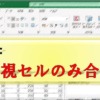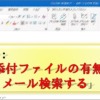Outlookで文字色・背景色・フォント等が変更出来ない時は?
メールアプリケーションOutlookで、
文字色が変更出来ない
背景色が変更出来ない
フォントが変更出来ない…
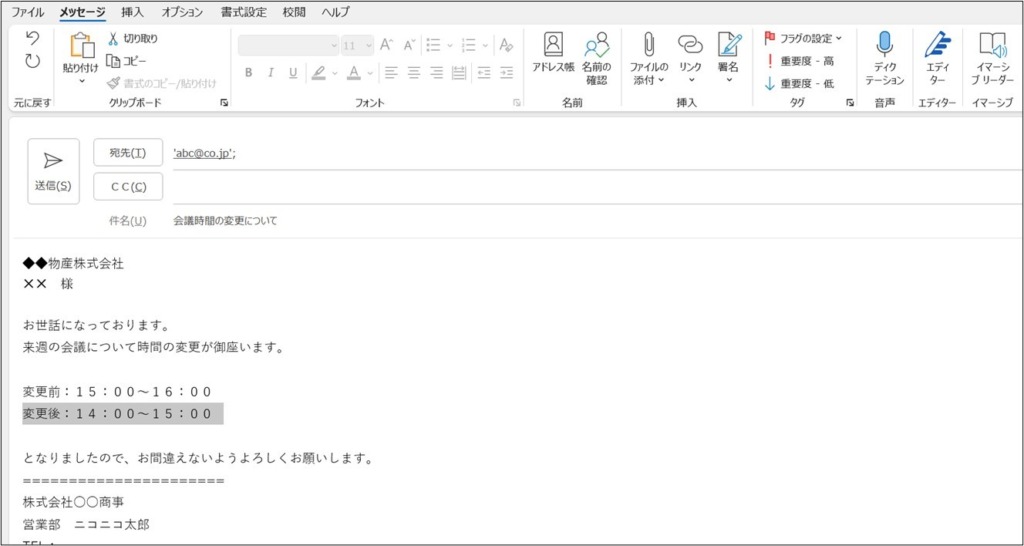
こんな瞬間ってありませんでしたか?
私の場合は、返信メールを作成する際に多く出ましたが、
そんな時は以下の事を確認してみてください。
書式設定が【テキスト】になっていないか?!
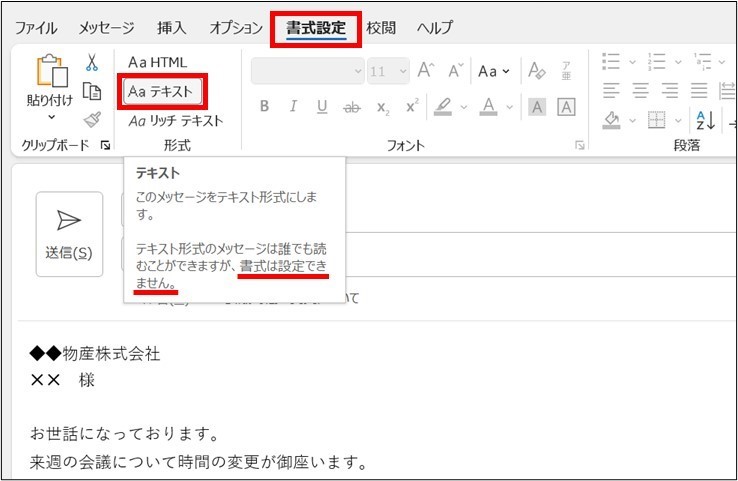
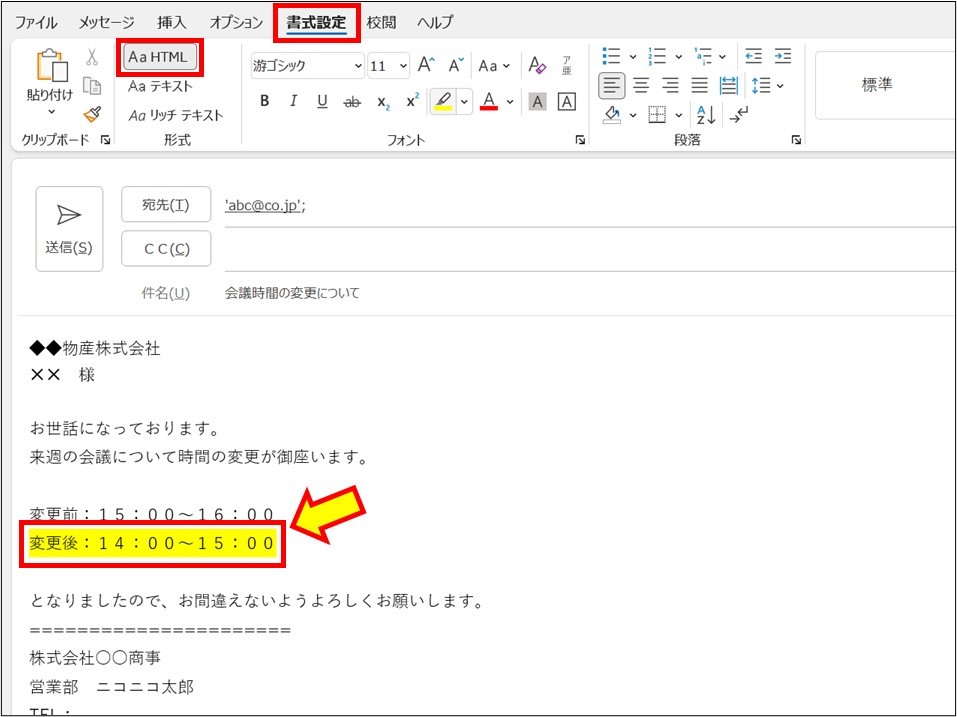
書式設定を【HTML】に変更すれば、
文字色等、書式設定が変更できるように戻っているかと思います。
元々、我々が初期設定で使用しているのが、この【HTML】です。
受信したメールが【テキスト】形式になっていた場合は、
送り主のメール形式の設定に起因するので、ほぼ間違いないでしょう。
なので、受信したメールの返信作成の際に
書式設定変更不可が発生する場合は慌てず上記の設定を確認してくださいね。
どうしても「テキスト形式」になってしまう方には!?
直しても直しても、毎回毎回
書式設定が変更できない(常にテキスト形式になってしまう)
そんな時には以下の設定を確認・変更してみてください。
①新規作成メールがテキスト形式になってしまう場合

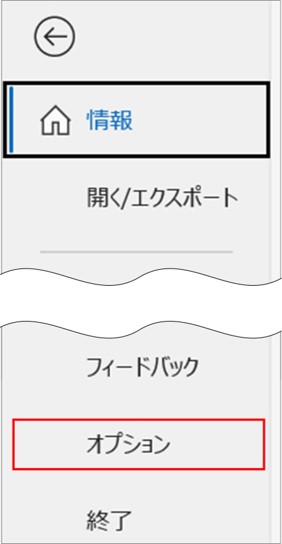
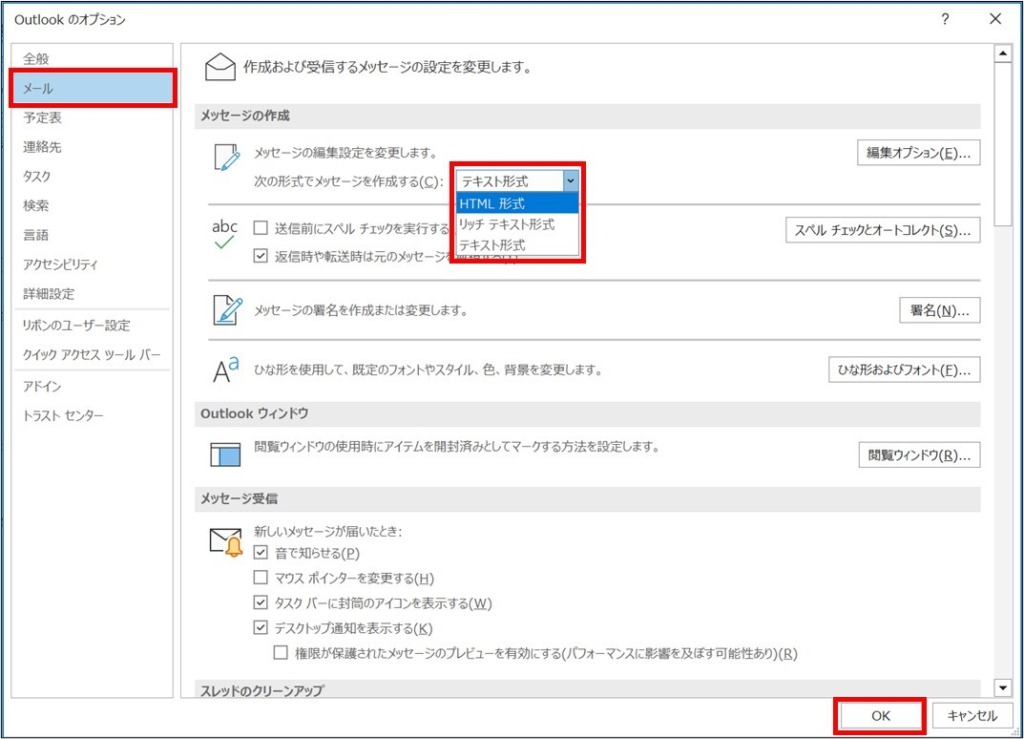
確認手順は上の画面の通りで、
1.[ ファイル ]タブ → [ オプション ]
2.[ メール ] → [ メッセージ作成 ]
3.[ 次の形式でメールを作成する ] が【テキスト形式】になっていないか
もしもテキスト形式になっていたら
HTML形式に変更してください。
②受信メールがテキスト形式で表示されてしまう場合

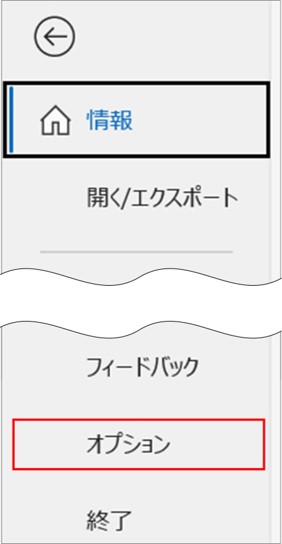
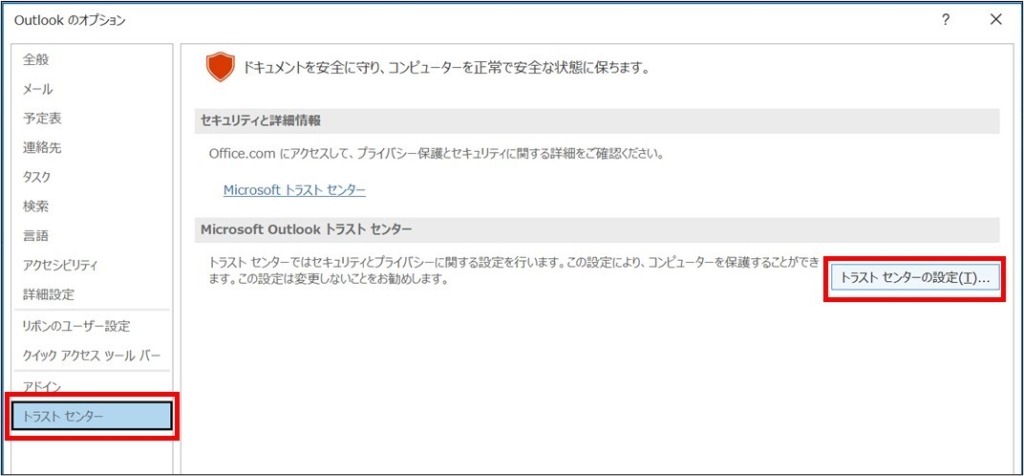
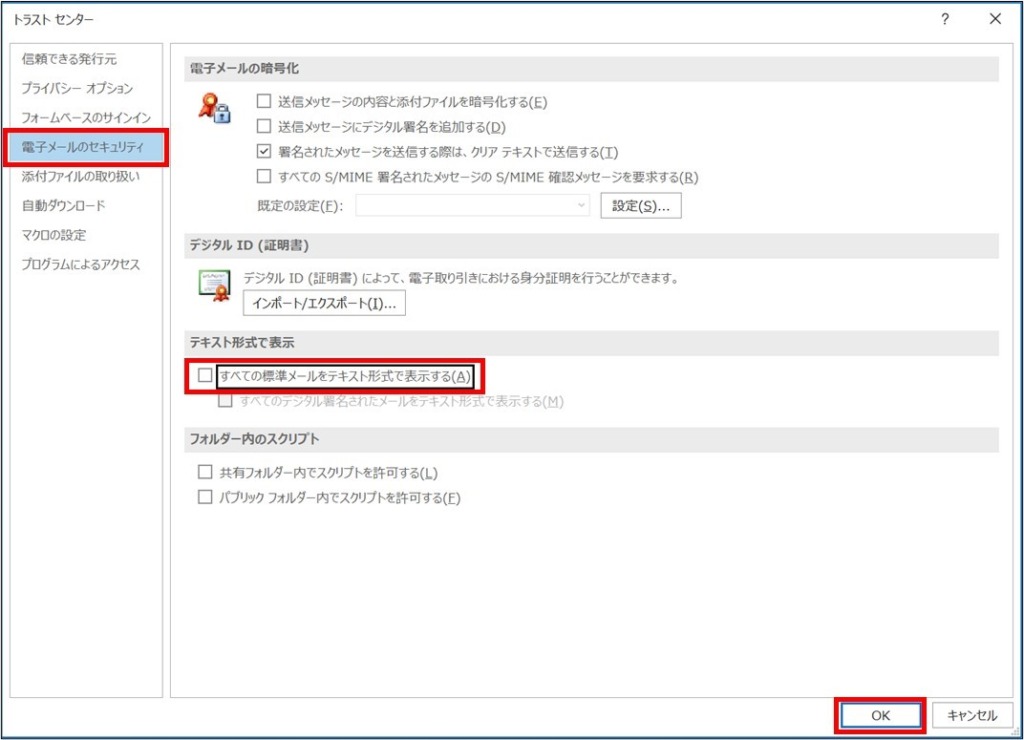
1.[ ファイル ]タブ → [ オプション ]
2.[ トラストセンター ] → [ トラストセンターの設定 ]
3.[ 電子メールのセキュリティ ] → [ 全ての標準メールをテキスト形式で表示する ] にチェックが入っていないか
チェックが入っていた場合は
チェックを外してください。
この①、②の動作で直るかと思います。
「テキスト形式」の利点は
メールの形式には以下の3つ
・HTML
・テキスト
・リッチ テキスト
がありますが、【HTML】や【リッチ テキスト】では
受信者のメールソフトによっては正しく表示されない場合があり、
時には「迷惑メール」と判断されて受信できない可能性は0ではありません。
この為、【テキスト形式】に設定を変更する事はあるのかもしれませんね。
実際に業務上で確認できたテキスト形式のメールは
添付ファイルを開くためのパスワードが書かれたメールが多いです。
パスワードメールがうまく表示されなかったり、
「迷惑メール」と判断されては困りますもんね。。。
ちなみに、文字色や太文字を多用しますので、
私は通常のメールは【HTML形式】を使用しています。
以上になります。